《飞鱼浏览器》切换搜索引擎方法教程
本篇将为大家带来《飞鱼浏览器》切换搜索引擎方法教程的内容,飞鱼浏览器自带多个不同的搜索引擎,大家在使用的过程中,可以根据自己的需求进行切换,方便自己使用。可能有的小伙伴还不太清楚飞鱼浏览器怎么换搜索引擎,感兴趣的小伙伴们一起来看看吧,希望能够帮助到大家。
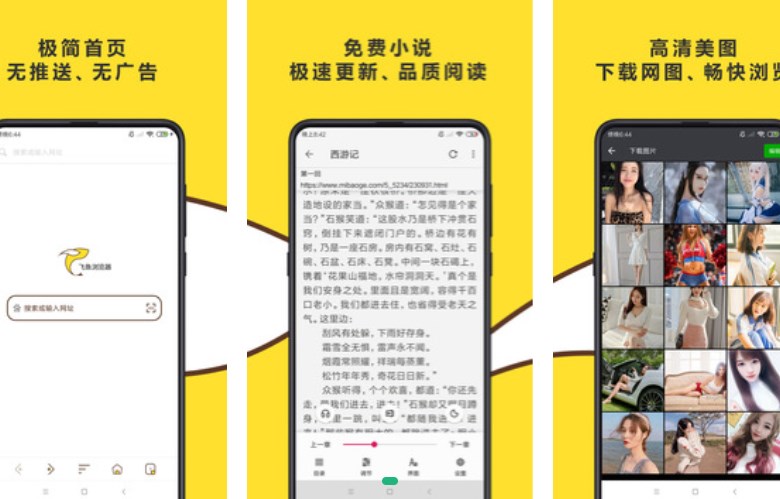
1、打开飞鱼最新浏览器app后,点击页面底部【三图标】,
2、进入飞鱼安卓浏览器弹出界面,点击【设置图标】,
3、进入设置界面,点击【搜索引擎设置】,
4、进入弹出界面,勾选搜索引擎选项,完成设置。
《飞鱼浏览器》切换搜索引擎方法详细介绍
《飞鱼浏览器》是一款简约又好用的浏览器,体积小巧,功能全由用户自己定义,拥有免费看小说、广告弹窗屏蔽、隐私保护等多种好用的功能,下面就给大家带来切换搜索引擎方法介绍。
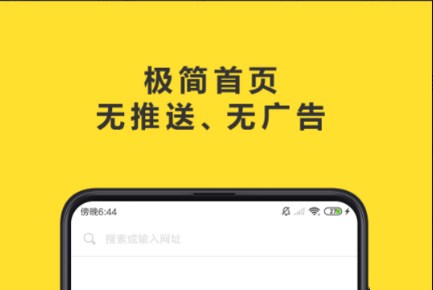
切换搜索引擎方法介绍
1、打开飞鱼最新浏览器app后,点击页面底部【三图标】,如图所示。
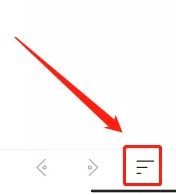
2、进入飞鱼安卓浏览器弹出界面,点击【设置图标】,如图所示。
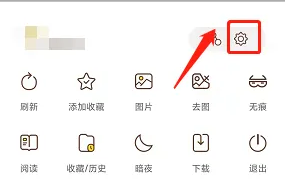
3、进入设置界面,点击【搜索引擎设置】,如图所示。
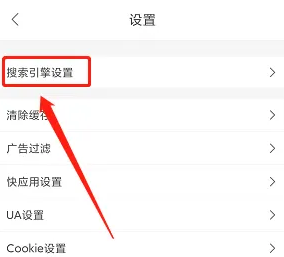
4、进入弹出界面,勾选搜索引擎选项,完成设置,如图所示。
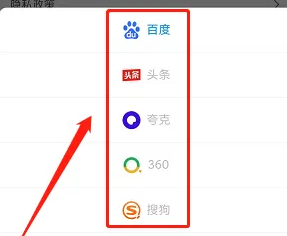
《飞鱼浏览器》清除缓存方法详细介绍
《飞鱼浏览器》是一款简约又好用的浏览器,体积小巧,功能全由用户自己定义,拥有免费看小说、广告弹窗屏蔽、隐私保护等多种好用的功能,下面就给大家带来清除缓存方法分享。
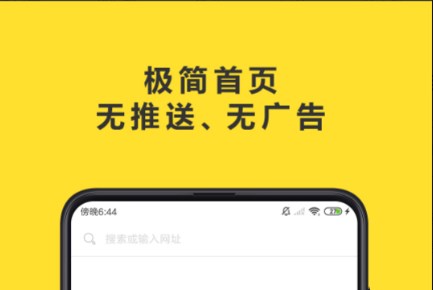
清除缓存方法分享
1、打开飞鱼浏览器app后,点击页面底部【三图标】,如图所示。
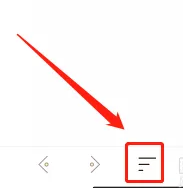
2、进入飞鱼绿色浏览器弹出界面,点击【设置图标】,如图所示。
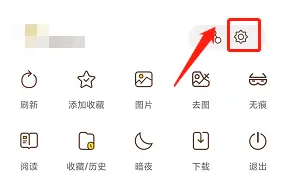
3、进入设置界面,点击【清除缓存】,如图所示。
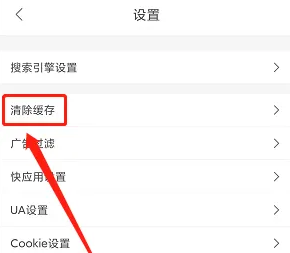
4、进入清除缓存界面,点击【清理数据】,如图所示。
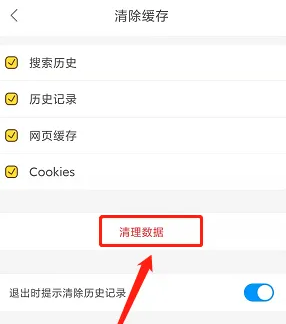
复制本文链接 攻略文章为肉团资源网所有,未经允许不得转载。















